默認情况下,使用此主題的網站具有預設字體、顏色和總體外觀。 但是,默認方案不可能滿足所有人的要求,但是不要擔心,你可以輕鬆地覆蓋主題預設值,例如調色板顏色、字體、語法高亮。
Favicons
HBS 會根據 assets/favicon.webp(更高的優先權)或 assets/favicon.png 自動生成不同尺寸的圖標文件。
只需將自己的我的最愛影像保存為相同路徑即可覆蓋默認的圖片。
靜態圖標
static/images/icons/icon-{size}.png擁有更高的優先權,以向後兼容。
自定義大小
你也可以通過 params 文件修改圖標大小。
1[favicon]
2[[favicon.sizes]]
3 size = '16x16'
4[[favicon.sizes]]
5 size = '32x32'
6[[favicon.sizes]]
7 size = '150x150'
8[[favicon.sizes]]
9 rel = 'apple-touch-icon'
10 size = '180x180'
11[[favicon.sizes]]
12 size = '192x192'
1favicon:
2 sizes:
3 - size: 16x16
4 - size: 32x32
5 - size: 150x150
6 - rel: apple-touch-icon
7 size: 180x180
8 - size: 192x192
1{
2 "favicon": {
3 "sizes": [
4 {
5 "size": "16x16"
6 },
7 {
8 "size": "32x32"
9 },
10 {
11 "size": "150x150"
12 },
13 {
14 "rel": "apple-touch-icon",
15 "size": "180x180"
16 },
17 {
18 "size": "192x192"
19 }
20 ]
21 }
22}
背景圖片
1# 在亮色和暗色模式下都使用相同的圖片
2backgroundImage = ['/images/bg.png']
3
4# 在亮色和暗色模式下使用對應的圖片
5backgroundImage = ['/images/bg-light.png', '/images/bg-dark.png']
調色板
HBS 提供了大量的配色:blue、blue-gray、brown、cyan、green、indigo、orange、pink、purple、red、teal、yellow。
可用的配色
設置面板的調色板選擇器是基於 palettes 參數的。
1palettes = ["blue", "blue-gray", "indigo"]
你也可以將 palettes 設置為空數組 [] 以禁用調色板。
默認配色
1palette = "indigo"
修改默認配色後,需要清理瀏覽器緩存。
修改配色
1$palette-blue: darkblue;
在 assets/main/scss/_custom.scss 修改 SCSS 變量後,blue 調色板的顏色將會變成 darkblue。
更多 SCSS 變量請參閱 SCSS 變量。
字體
Font Family
我們不指定任何字體,所以大部分瀏覽器將會使用 system-ui 。
你也可以輕易地使用其他 web 字體,比如 Google Fonts。我們以 Roboto 字體為例。
首先,我們導入字體,然後在 assets/main/scss/_custom.scss 覆蓋 body-font-family 變量:
1@import 'https://fonts.googleapis.com/css2?family=Roboto&display=swap';
2:root {
3 --#{$prefix}body-font-family: 'Roboto', sans-serif;
4}
語法高亮
本主題要求以下參數設置為特定值。
lineNos:truelineNumbersInTable:falsenoClasses:false
另外可參閱 Configure Highlight。
样式
1$ hugo gen chromastyles --style=solarized-dark > assets/main/scss/_highlight.scss
另外可參閱所有支持的樣式。
圖標
HBS 使用自定義的 FontAwesome v5 圖標集,其只包含主題使用到的圖標,以減少圖標文件的大小。
新增圖標
考慮到用戶自定義圖標的需求,HBS 提供了一個自定義圖標的功能,只需要在站點根目錄創建 assets/icons/custom.js 文件,並導入需要的圖標即可。
1// import { faClock } from '@fortawesome/free-solid-svg-icons';
2// import { faAddressBook } from '@fortawesome/free-regular-svg-icons';
3// import { faAmazon, faGoogle } from '@fortawesome/free-brands-svg-icons';
4
5const icons = [
6 // faClock,
7 // faAddressBook,
8 // faAmazon, faGoogle,
9];
10export default icons;
要使其生效,你需要取消註釋,也就是刪除前置的
//註釋符。
按字面意思,@fortawesome/free-solid-svg-icons、@fortawesome/free-regular-svg-icons 和 @fortawesome/free-brands-svg-icons 分別表示 Solid、Regular 和 Brand 圖標。
JS 變量
JS 變量使用駝峰式命名,其對應的 class 名稱則是小寫的,且以中橫線將多個單詞分割開來。
| Class | JS 變量 |
|---|---|
fa-clock | faClock |
fa-address-book | faAddressBook |
fa-amazon | faAmazon |
fa-google | faGoogle |
使用方法
根據圖標類型不同,其 class 前綴也不相同,對應關系如下:
| Kind | Class 前綴 |
|---|---|
| Solid | fas |
| Regular | far |
| Brand | fab |
以先前導入的圖標為例:
| HTML |
|---|
<i class="fas fa-clock"></i> |
<i class="far fa-address-book"></i> |
<i class="fab fa-amazon"></i> |
<i class="fab fa-google"></i> |
如果圖標未正常顯示,請檢查前綴是否正確。
圖標顏色
You can either specify the color CSS utilities or the style attribute for setting the icon color.
| HTML |
|---|
<i class="fas fa-clock text-success"></i> |
<i class="fas fa-clock text-danger"></i> |
<i class="far fa-clock" style="color: blue"></i> |
<i class="far fa-clock" style="color: pink"></i> |
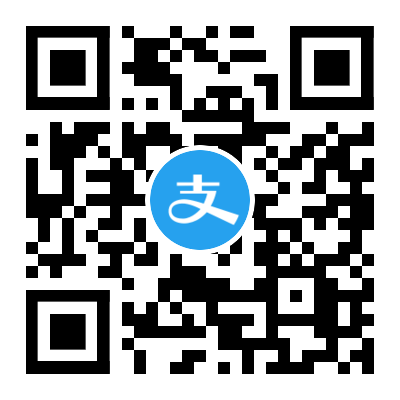

評論